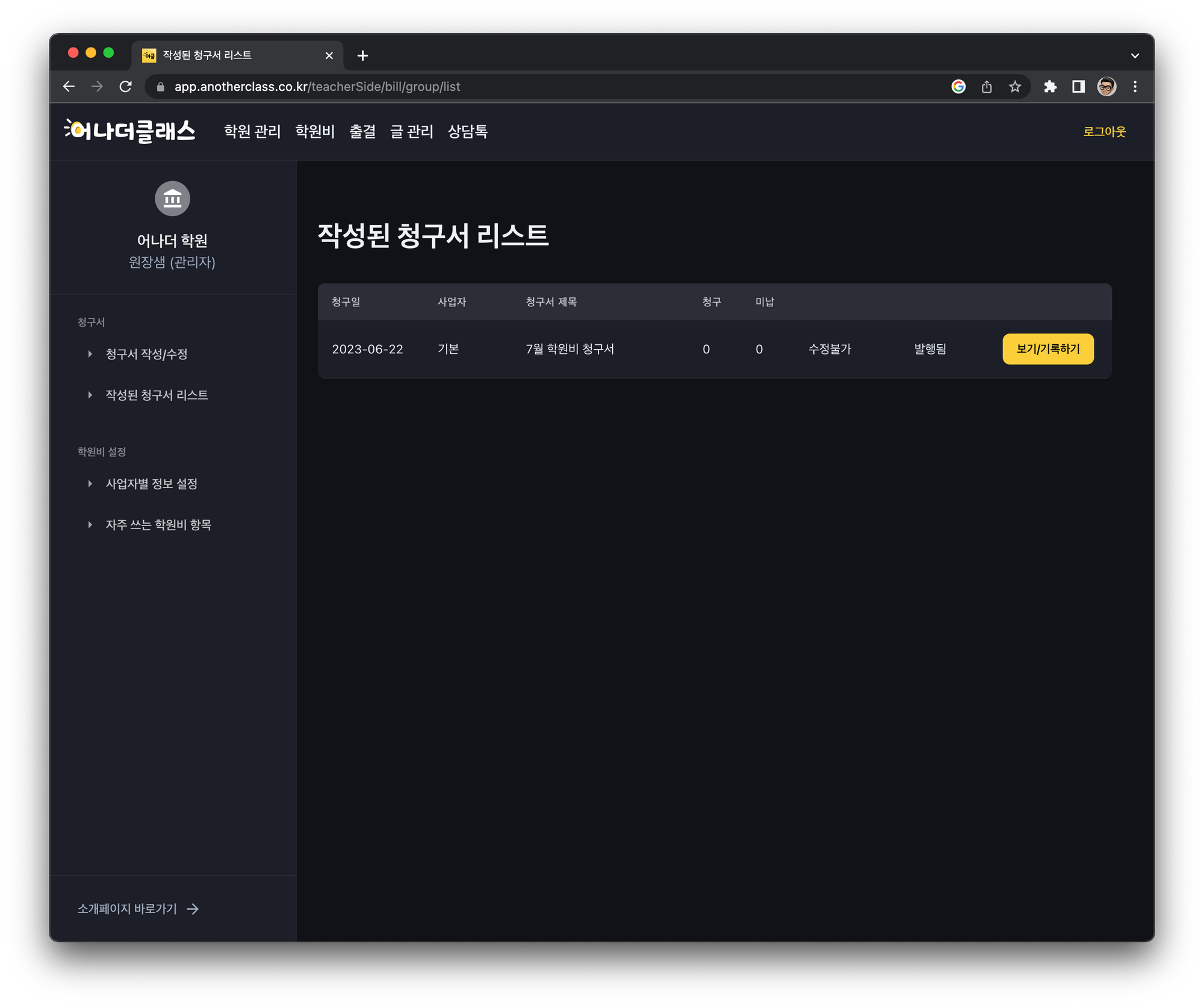학원비결제 학원비 청구서 작성 & 발행
학원비 청구서를 발행해 보세요. 학부모가 핸드폰에서 온라인 결제를 할 수도 있고, 원에서도 오프라인 카드 결제, 현금 수납 등 다른 방식으로 결제된 내용도 기록할 수 있습니다.
- pc (https://app.anotherclass.co.kr) 에서 로그인 후 학원비 - 청구서 작성/수정 페이지로 들어갑니다. 기본 정보를 입력해 주세요.
한번에 여러명에 학생에 대해 청구서를 발행 할 수 있습니다. 심지어 항목과 금액이 모두 달라도 한 청구서 안에서 처리가 가능합니다.
그러니 청구서 제목을 개인적으로 작성하지 마세요. (나쁜 예: 홍길동 4월 수강료, 좋은 예: 어나더 학원 4월 수강료)
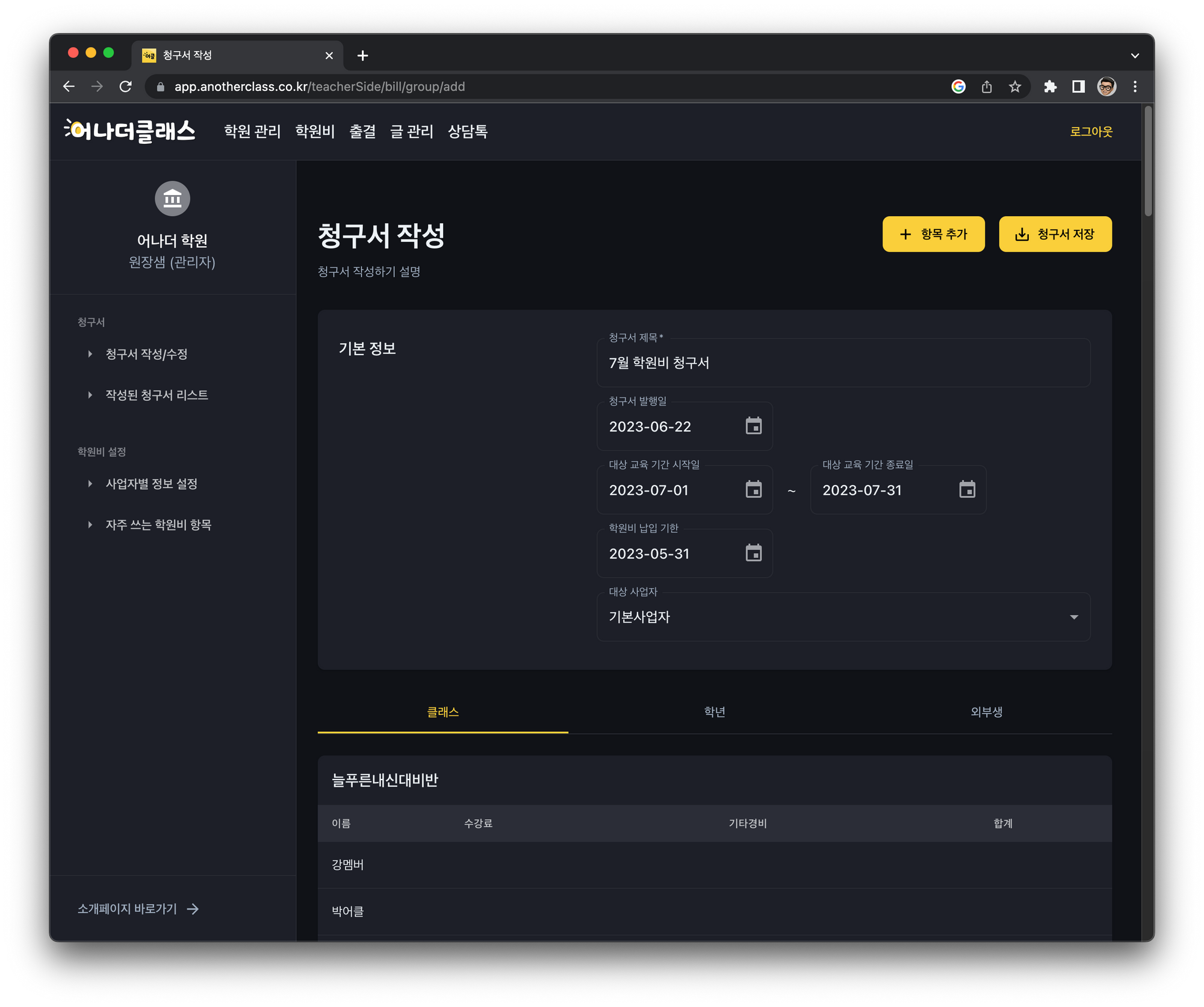
2. 항목 추가를 클릭하면 팝업이 뜹니다. 방학심화반 항목을 추가해 보겠습니다.
- 방학심화반을 듣는 모든 학생들을 선택해 주세요.
- 우측에서 학원비의 종류와 항목명을 입력해 주세요. 자주 쓰는 학원비 항목에 넣어 두었다면 더 편리할 겁니다.
- 금액 입력 후 추가 버튼을 클릭해 주세요.
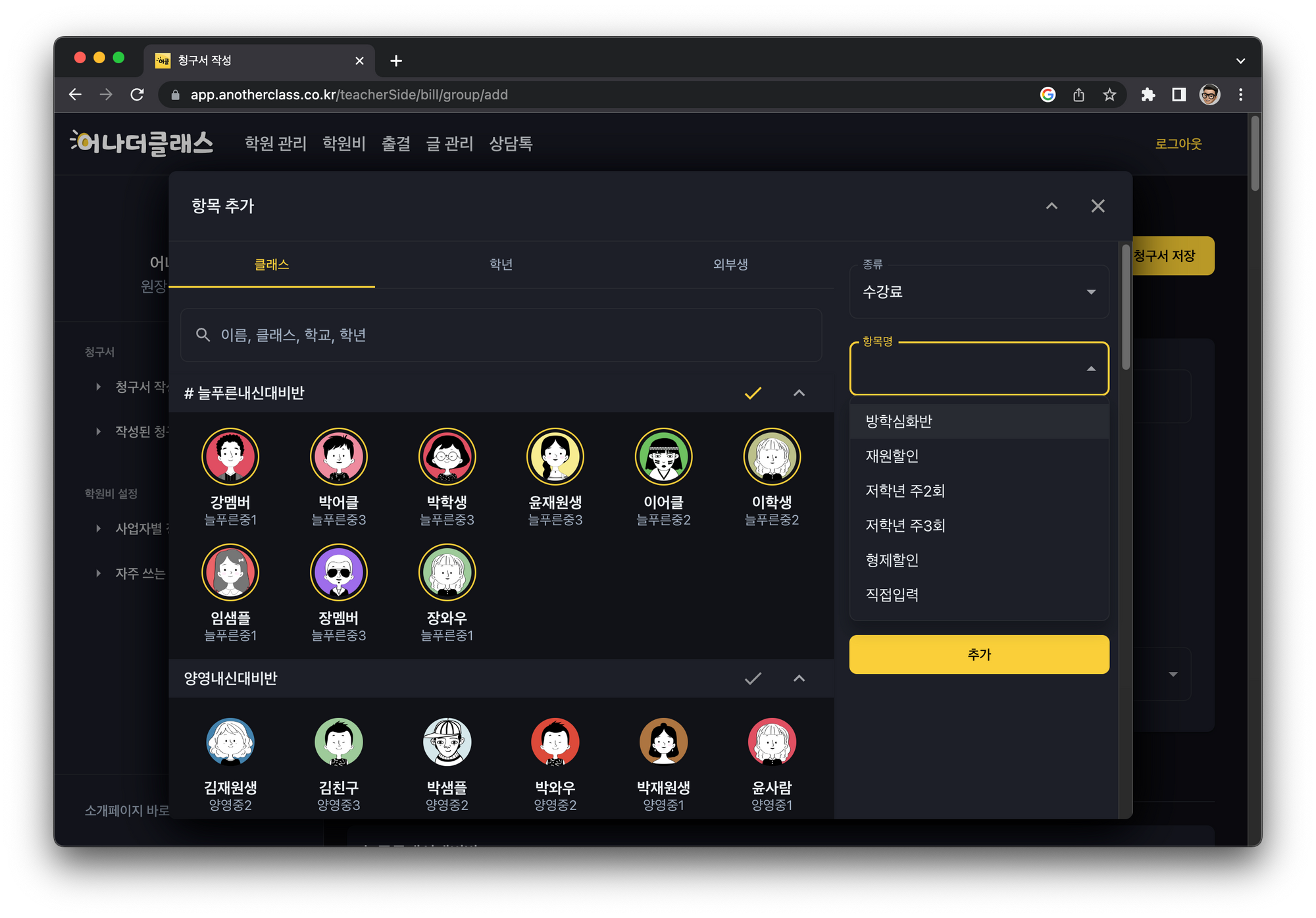
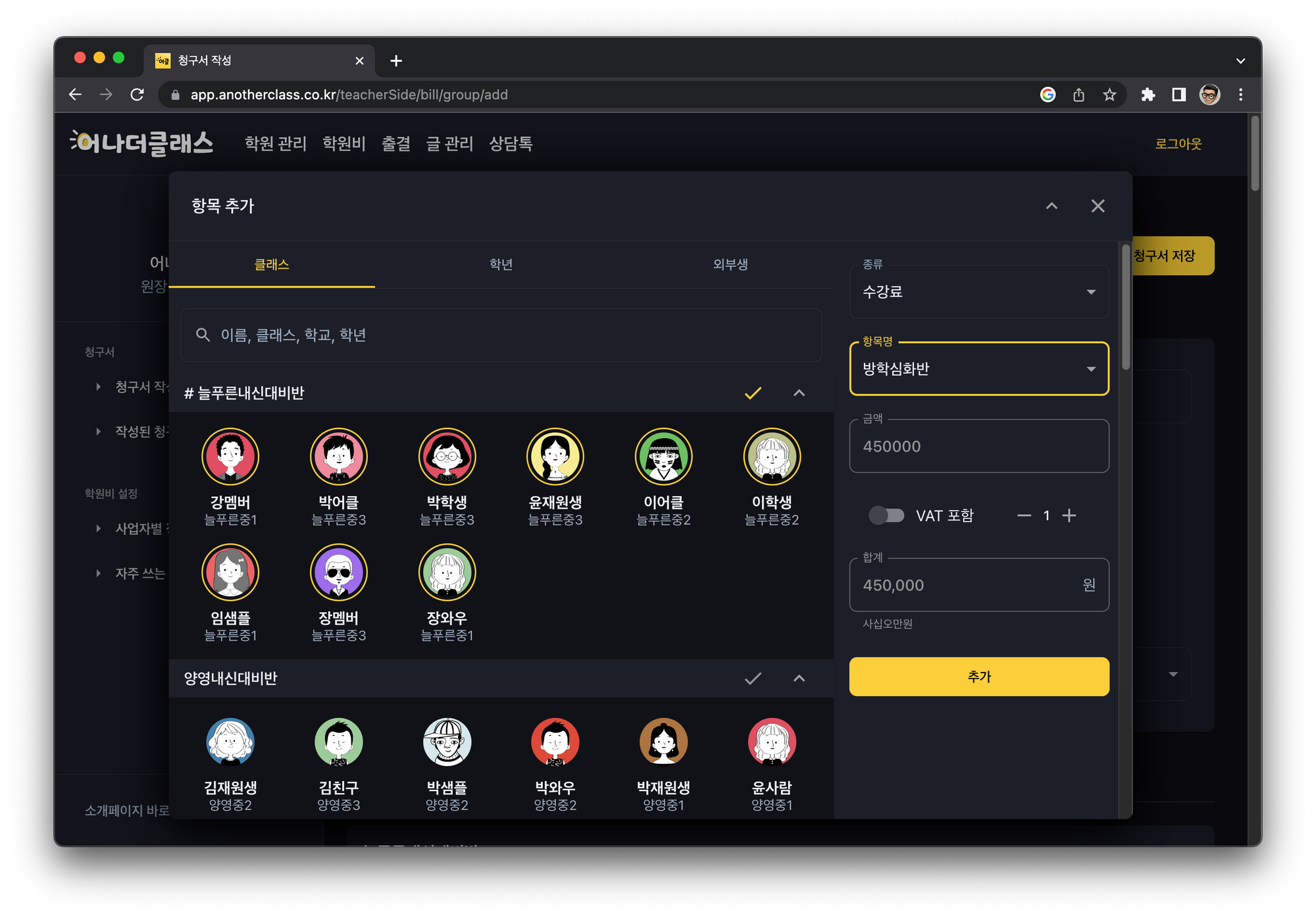
3. 추가 버튼을 누르면 청구서에 항목이 추가됩니다. x 버튼을 누르기 전까지는 계속해서 작업할 수 있습니다.
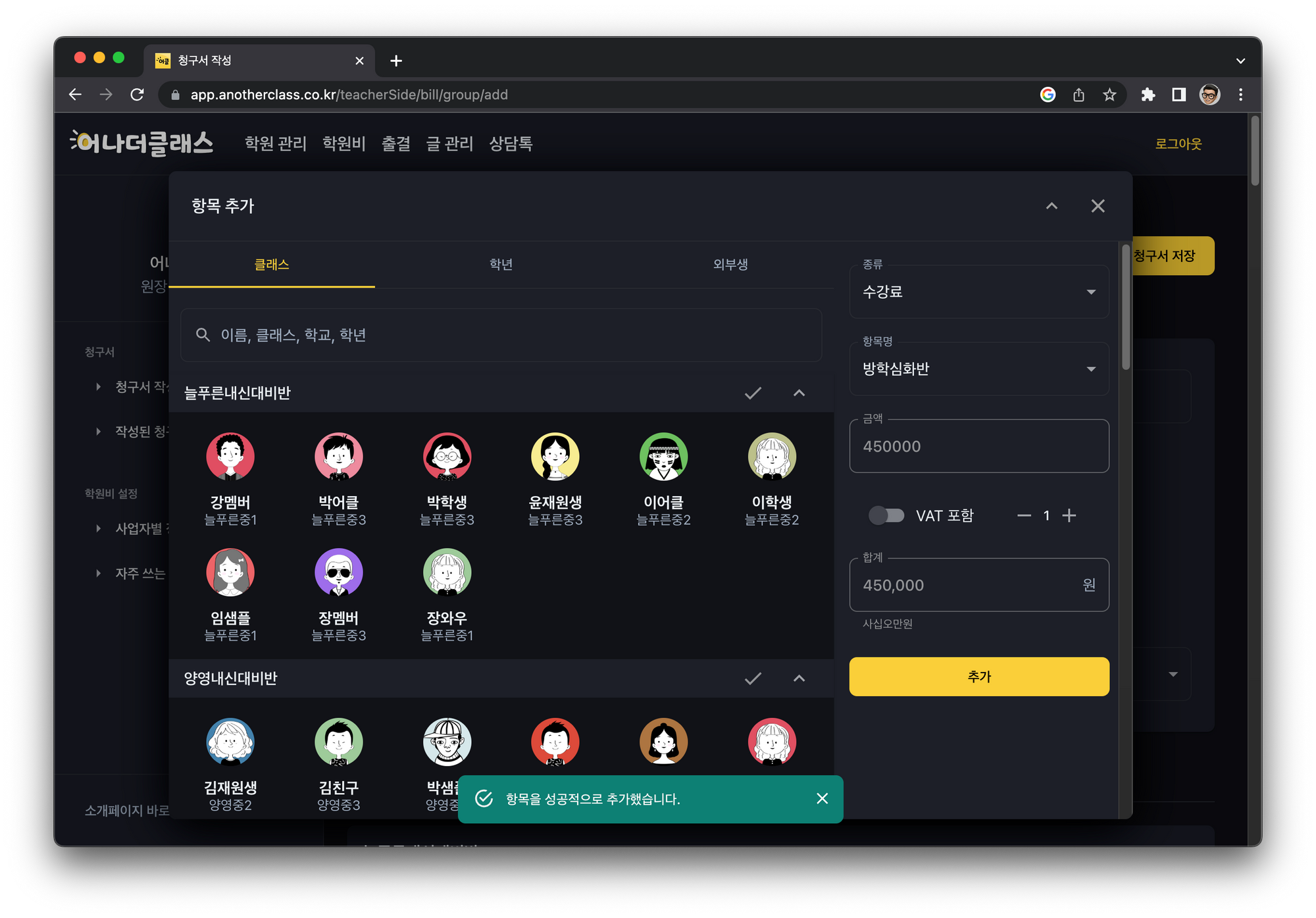
4. 자주 쓰지 않는 항목이라면 종류 선택 - 항목명에서 직접입력 선택 후 직접 항목명과 금액을 입력할 수 있습니다. 다음은 그 예입니다.
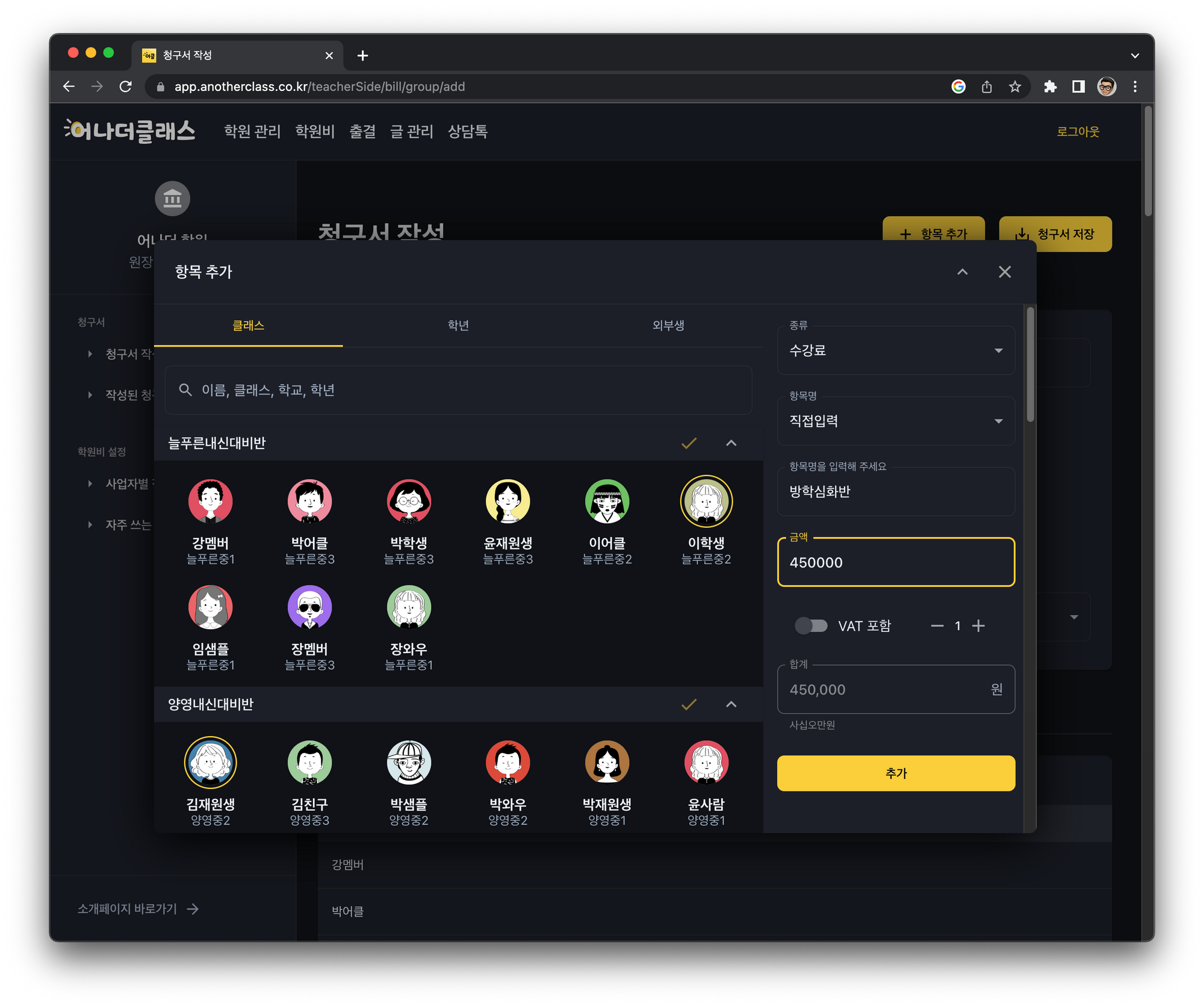
5. 일부 학생들에게 할인 적용 사항이 있다면 해당 학생들을 선택 후 할인을 적용해 주세요.
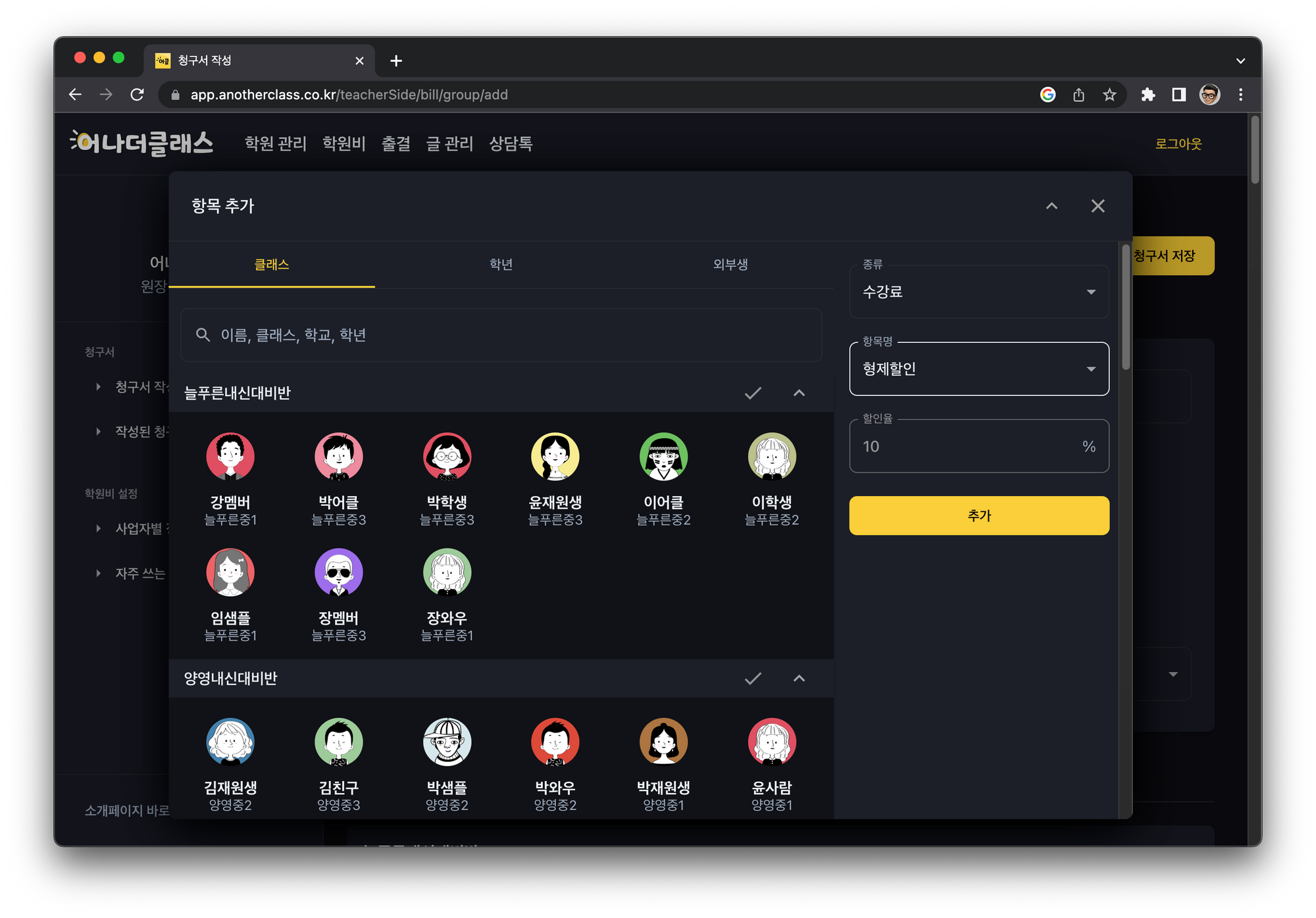
6. 팝업창을 닫은 모습입니다. 여러명의 학생들에게 각각의 금액으로 청구서가 작성되고 있습니다. 완료되었다면 청구서 저장을 클릭해 주세요.
청구서는 발행 전까지는 학부모가 알림을 받거나 보지 않으므로 편하게 저장과 수정을 반복해 주세요.
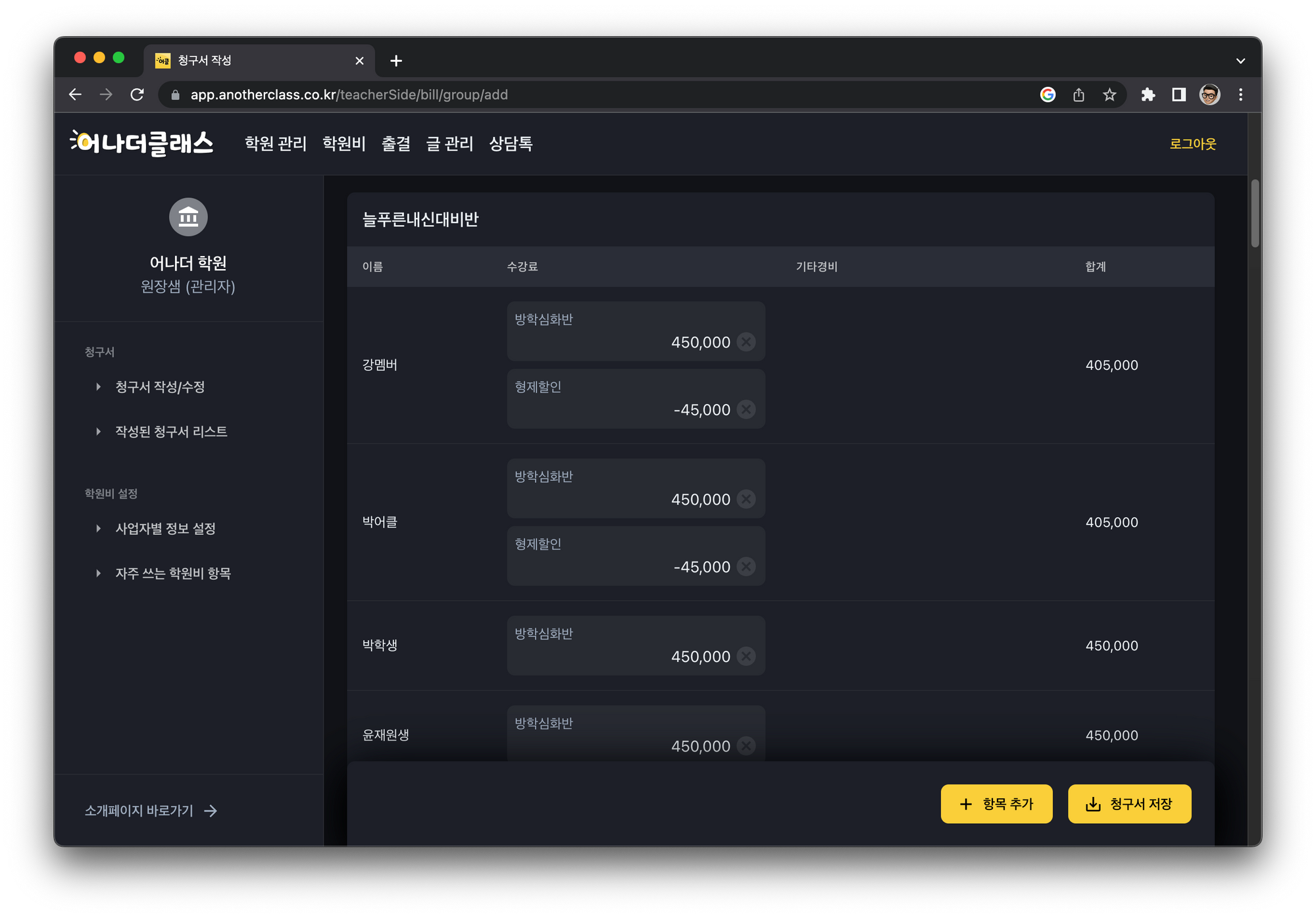
7. 저장이 완료된 청구서입니다. 모든 청구 항목이 잘 들어갔다는 확신이 들면 발행 버튼을 클릭해 주세요. 발행 버튼을 클릭하면 학부모가 알림을 받게 되고 결제가 가능하게 됩니다. (발행 후에도 수정은 가능합니다. 다만 이미 결제한 금액보다 작게 수정할 수는 없습니다.)
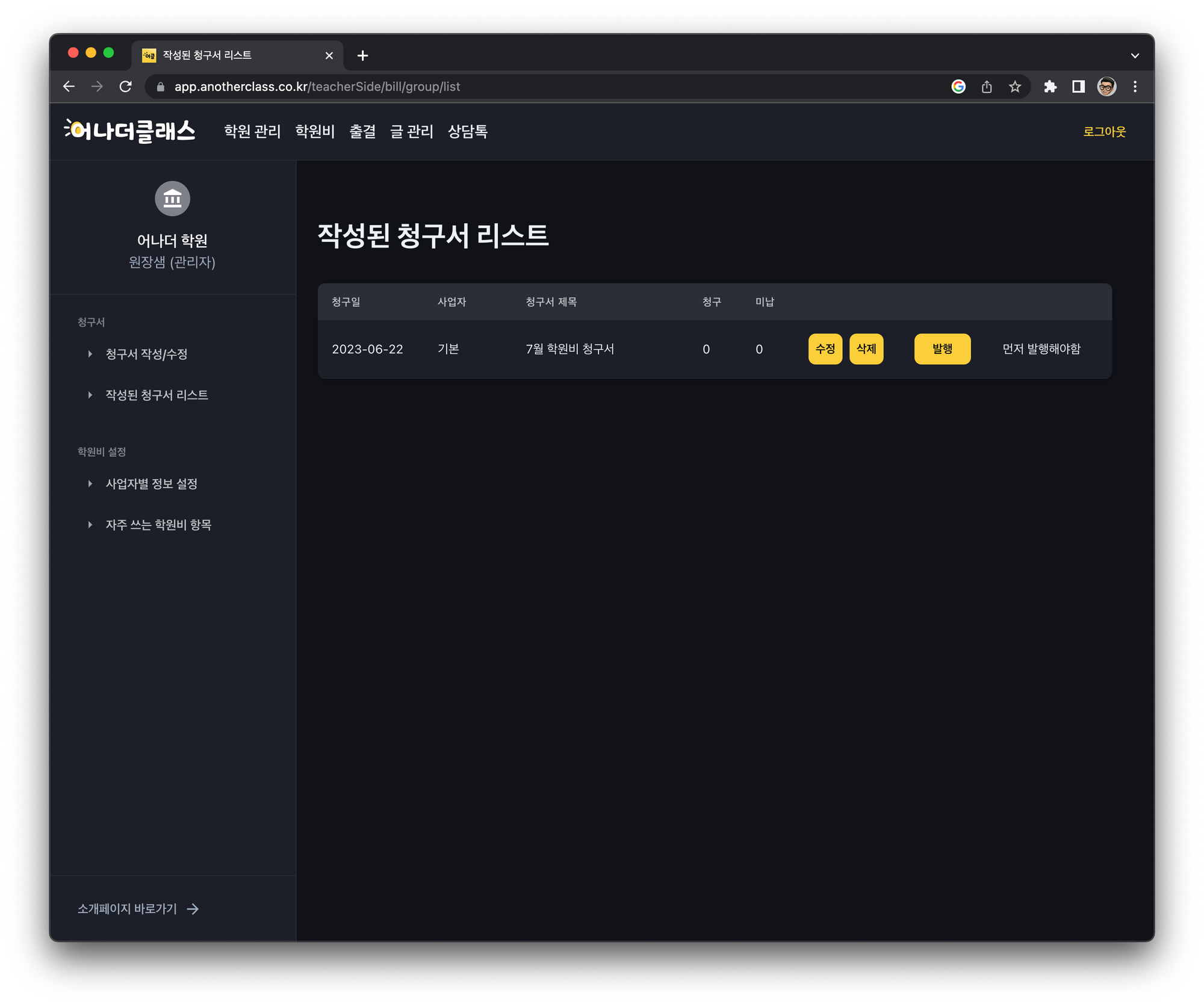
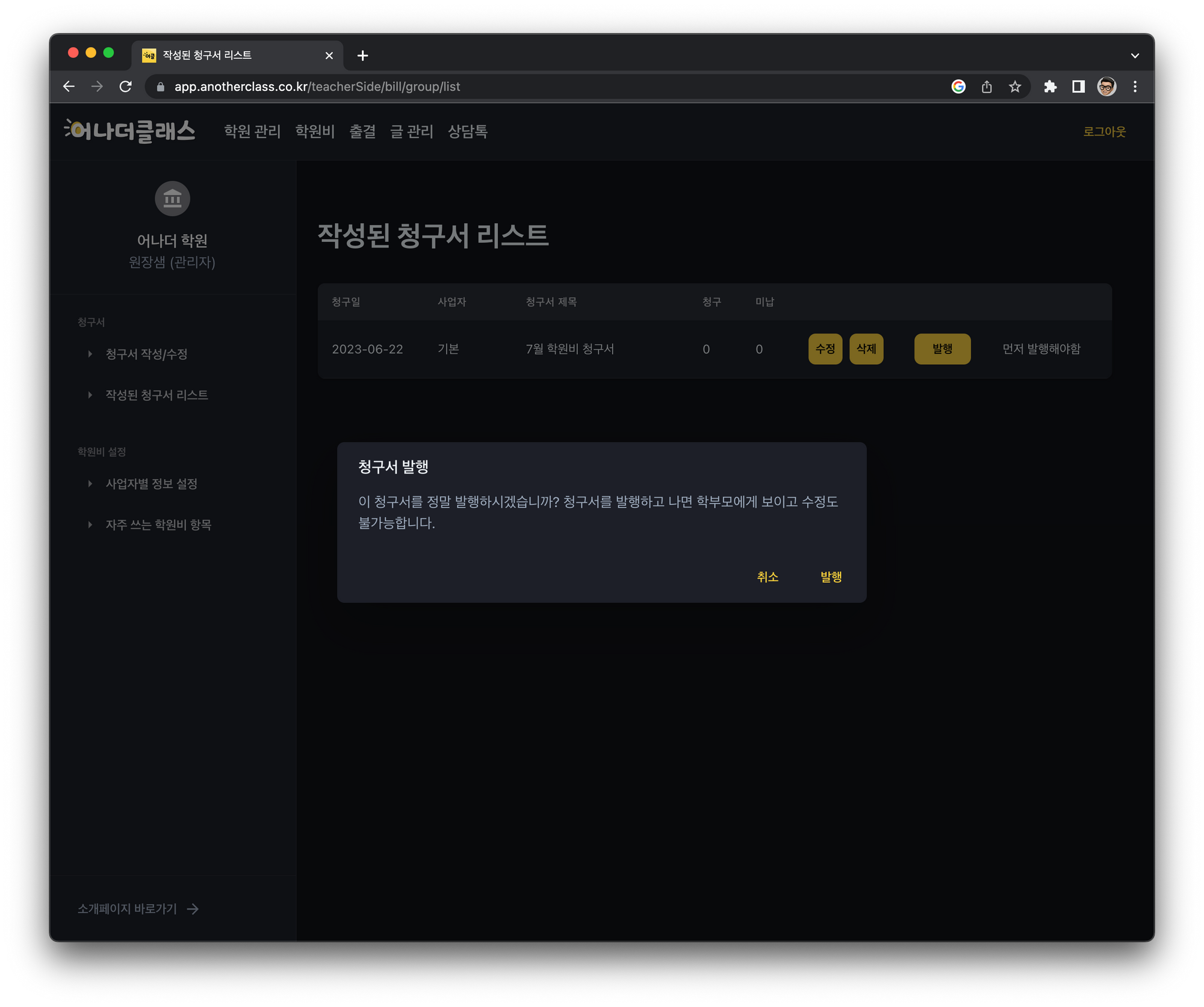
8. 발행이 완료된 모습입니다. 보기/기록하기 버튼을 클릭하면 수납 진행 상황을 확인할 수 있습니다. 여기서는 학부모가 온라인 결제한 기록을 볼 수도 있고 다른 방법으로 진행된 결제도 기록해 둘 수 있습니다.